Как сбросить пароль на видеорегистраторе тантос
Надо заметить что пароль забытый на видеорегистраторе DVR случай довольно таки распространенный и пол беды если это пароль простого пользователя, а вот если это пароль администратора то следует готовится к неожиданно возникшим проблемам с этим связанным. Большинство используемых видеорегистраторов в нашей стране китайского производства и найти какой нибудь мануал или прошивку порой не представляется возможным и придется вам прибегнуть к альтернативным методам сброса пароля администратора. Самый простой способ, и зачастую нерабочий, извлечь с платы батарейку памяти на 10-15 минут и после этого перезагрузить видеорегистратор.

Данный способ помогает очень редко но попробовать стоит, еще один вариант с этим связанный это замкнуть какой нибудь отверточкой контакты батарейки, они обычно расположены в пластиковом корпусе куда вставляется батарейка, надо быть аккуратным чтобы не замкнуть что либо еще, так что будьте асторожны, после процедур желательно перезагрузить видеорегистратор. На некоторых платах видеорегистраторов расположены кнопки сбросов-это маленькая кнопочка которую стоит нажать и подержать 10 секунд данное действие может так же привести к сбросу пароля, но стоит заметить что наличие этой кнопочки вещь довольно таки редкая. Не стоит забывать о таких простых способах как подбор пароля, что кстати один из самых надежных способах сброса. Из собственной практики могу заметить что после вышеуказанных манипуляций скорее всего пароль сбросится до стандартного для данной модели, стоит попробовать такие распространенные пароли как : 0000, 00000, 000000, 1234, 12345, 123456, 1111, 11111, 111111 и если вы сможете найти в интернете информацию о стандартном пароле администратора для вашего устройства то это увеличит шанс сброса. Лично у меня часто случалось что данные манипуляции сбрасывали пароль но ни один из стандартных паролей устройства не подходил, но ест очень надежный способ подбора это использование специальных программ для компьютера генерирующих пароль, в данных программах надо ввести дату выставленную на вашем регистраторе, а в некоторых случаях и время, не путайте число и месяц потому как на некоторых моделях они поменяны местами.
Программы можно скачать >>здесь.
Если пароль подойдет то регистратор может предложить ввести новый что и надо будет сделать или устройство перезагрузится со стандартными настройками для пользователя: admin и в большинстве случаев с пустым паролем (то есть для входа после перезагрузки после сброса пароля нужно будет ввести логин admin без пароля). Надеюсь один из вышеуказанных способов вам поможет. Огромная просьба кому помогли программы сброса пароля указать в комментариях какая программа из архива для какого видеорегистратора подошла, чтобы облегчить задачу в дальнейшем всем нам. Спасибо.
Модели видеорегистраторов к которым точно подошли программы для сброса паролей по отзывам пользователей:
Рассмотрим несколько вариантов, с помощью которых можно попробовать сбросить пароль видеорегистратора. В качестве примера, рассмотрим на системе видеонаблюдения от производителя ZOSI, имеющей возможность подключения 4 камер.
При попытке входа в главное меню путем подбора пароля результат остается тщетным.
Рассмотрим вариант с использованием мобильного приложения. Для этого на смартфоне или планшете нужно установить программу SPD, которая позволяет генерировать пароль супер-пользователя на основе ID-регистратора.
Правда, для Android-устройств в play-маркете мне не удалось ее найти. Но в конце статьи я оставил ссылку на данное приложение, а также еще ряд дополнительных программ, позволяющих сбросить пароль. Данная программа позволяет сканировать QR-код с регистратора. Также при отсутствии такового можно ввести идентификационный номер вручную. В данном случае это 6-символьный. Соответственно, если вам такой не подойдет, можно попробовать 20-символьный. Затем, на видеорегистраторе, остается ввести соответствующий пароль. Затем, перейдя в настройки и выбрав пункт «Пользователи», можно указать новый ключ для аутентификации учетной записи admin.
При необходимости можно создать и дополнительную учетную запись. Также после успешной авторизации, введя пароль супер-пользователя, на данной модели видеорегистратора его можно просто перезапустить путем выбора опции «Выключить» и затем вновь его включить. Таким образом, при запуске после включения сразу выводится сообщение об установке нового пароля.
Что касается приложений для мобильных устройств позволяющих генерировать пароль супер-пользователя, то таковые имеются непосредственно для определенной марки системы видеонаблюдения.
Возможным решением сброса пароля может быть вариант обращения в службу технической поддержки производителя системы видеонаблюдения, что, собственно здесь, и написано на официальном сайте данного регистратора.
Для ряда видеорегистраторов, преимущественно более старых моделей, может помочь извлечение батарейки на несколько минут, после чего, включив регистратор, останется ввести пароль, состоящий из шести
нулей, либо от 1 до 6 (крайне редко от 1 до 5). Также порой на самой плате имеется перемычка для сброса пароля, как на материнских платах.
Еще одним достаточно распространенным способом, преимущественно подходящим для представленных чипов, используемых в регистраторах,
являются программы генераторы, работающие в операционной системе Windows.
В этом случае в поле «Дата» следует ввести соответствующую информацию с видеорегистратора в указанном порядке, т.е. год, месяц и день.
Производители некоторых систем видеонаблюдения, порой, предоставляют информацию о логине и пароле супер-пользователя в инструкции либо на сайте.
Попробовать сбросить пароль можно если регистратор подключен к локальной сети или на прямую к компьютеру по витой паре. В этом случае необходимо на рабочем столе операционной системы вызвать окно выполнить сочетанием клавиш Win+R и ввести cmd . В открывшемся окне командной строки нужно ввести команду telnet 192.168.1.1 , где 192.168.1.1-ip адрес видеорегистратора. Если соединение будет установлено в поле login следует ввести root , а в поле пароль xc3511 . При успешной авторизации нужно перейти в каталог mnt введя соответствующую команду cd mnt . В текущем каталоге необходимо найти файл Account. Посмотреть, что находится в каталоге поможет команда ls . Возможна ситуация когда имя файла будет называться, например Account2. В этом случае для удаления файла вводим команду rm Account2 .
Конечно в статье приведены наиболее распространенные варианты сброса пароля, также имеются и другие варианты.
Подробнее - в данном видео.
Фото- и видеоматериалы взяты с канала ServLesson на YouTube.
Рассмотрим несколько вариантов, с помощью которых можно попробовать сбросить пароль видеорегистратора. В качестве примера, рассмотрим на системе видеонаблюдения от производителя ZOSI, имеющей возможность подключения 4 камер.
При попытке входа в главное меню путем подбора пароля результат остается тщетным.
Рассмотрим вариант с использованием мобильного приложения. Для этого на смартфоне или планшете нужно установить программу SPD, которая позволяет генерировать пароль супер-пользователя на основе ID-регистратора.
Правда, для Android-устройств в play-маркете мне не удалось ее найти. Но в конце статьи я оставил ссылку на данное приложение, а также еще ряд дополнительных программ, позволяющих сбросить пароль. Данная программа позволяет сканировать QR-код с регистратора. Также при отсутствии такового можно ввести идентификационный номер вручную. В данном случае это 6-символьный. Соответственно, если вам такой не подойдет, можно попробовать 20-символьный. Затем, на видеорегистраторе, остается ввести соответствующий пароль. Затем, перейдя в настройки и выбрав пункт «Пользователи», можно указать новый ключ для аутентификации учетной записи admin.
При необходимости можно создать и дополнительную учетную запись. Также после успешной авторизации, введя пароль супер-пользователя, на данной модели видеорегистратора его можно просто перезапустить путем выбора опции «Выключить» и затем вновь его включить. Таким образом, при запуске после включения сразу выводится сообщение об установке нового пароля.
Что касается приложений для мобильных устройств позволяющих генерировать пароль супер-пользователя, то таковые имеются непосредственно для определенной марки системы видеонаблюдения.
Возможным решением сброса пароля может быть вариант обращения в службу технической поддержки производителя системы видеонаблюдения, что, собственно здесь, и написано на официальном сайте данного регистратора.
Для ряда видеорегистраторов, преимущественно более старых моделей, может помочь извлечение батарейки на несколько минут, после чего, включив регистратор, останется ввести пароль, состоящий из шести
нулей, либо от 1 до 6 (крайне редко от 1 до 5). Также порой на самой плате имеется перемычка для сброса пароля, как на материнских платах.
Еще одним достаточно распространенным способом, преимущественно подходящим для представленных чипов, используемых в регистраторах,
являются программы генераторы, работающие в операционной системе Windows.
В этом случае в поле «Дата» следует ввести соответствующую информацию с видеорегистратора в указанном порядке, т.е. год, месяц и день.
Производители некоторых систем видеонаблюдения, порой, предоставляют информацию о логине и пароле супер-пользователя в инструкции либо на сайте.
Попробовать сбросить пароль можно если регистратор подключен к локальной сети или на прямую к компьютеру по витой паре. В этом случае необходимо на рабочем столе операционной системы вызвать окно выполнить сочетанием клавиш Win+R и ввести cmd . В открывшемся окне командной строки нужно ввести команду telnet 192.168.1.1 , где 192.168.1.1-ip адрес видеорегистратора. Если соединение будет установлено в поле login следует ввести root , а в поле пароль xc3511 . При успешной авторизации нужно перейти в каталог mnt введя соответствующую команду cd mnt . В текущем каталоге необходимо найти файл Account. Посмотреть, что находится в каталоге поможет команда ls . Возможна ситуация когда имя файла будет называться, например Account2. В этом случае для удаления файла вводим команду rm Account2 .
Конечно в статье приведены наиболее распространенные варианты сброса пароля, также имеются и другие варианты.
Важно! Обсуждаем сброс и решение проблем видеорегистраторов
Casper
Dedushka
Что это ? Неисправность Прошивки Схемы Справочники Маркировка Корпуса Программаторы Аббревиатуры Частые вопросы Ссылки дня
Это информационный блок по ремонту
Вопросы по ремонту
Если у вас есть вопрос по ремонту и определении дефекта, Вы должны создать свою, новую тему в форуме. По этой теме уже рассмотрены следующие неисправности:
- не включается
- прошивка
- перезагружается
- замена;
- мигает;
- цена;
- купить;
Прошивки в разделах:
Схемы в разделах:
Справочники в разделах:
Краткие сокращения
Частые вопросы
После регистрации аккаунта на сайте Вы сможете опубликовать свой вопрос или отвечать в существующих темах. Участие абсолютно бесплатное.
Кто отвечает в форуме на вопросы ?
Ответ в тему Обсуждаем сброс и решение проблем видеорегистраторов как и все другие советы публикуются всем сообществом. Большинство участников это профессиональные мастера по ремонту и специалисты в области электроники.
Как найти нужную информацию по форуму ?
Возможность поиска по всему сайту и файловому архиву появится после регистрации. В верхнем правом углу будет отображаться форма поиска по сайту.
По каким еще маркам можно спросить ?
Какие еще файлы я смогу здесь скачать ?
ТЕХДОКУМЕНТАЦИЯ > Tantos
4.11 Системная информация
Нажмите и удерживайте MENU/INF более 2-х секунд.
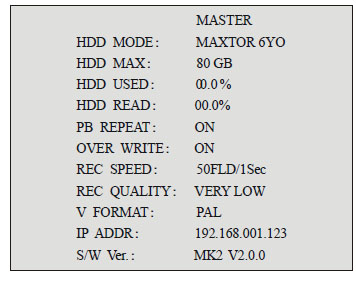
Рис 4.7 Окно информации о системе
Для выхода нажмите MENU/INF ещё раз.
HDD MODE Номер модели жесткого диска
HDD MAX HDD максимальная ёмкость
HDD USED Уровень заполнения
HDD HDD READ Диск уже прочитан
PB REPEART Повтор
OVER WRITE Запись файлов поверх старых
REC SPEED Скорость записи
REC QUALITY Качество записи
V FORMAT Видеоформат
IP ADDR IPадрес
S/W Ver. Версия П.О
Глава 5. Меню настроек
Управление:
1. Перемещение от опции к опции осуществляется нажатием ? и ?. Для изменения характеристик нажмите ? и ?.
2. Для перехода в подменю нажмите ENTER/FRZ. Для завершения режима настройки системы нажмите MENU/INF, система автоматически сохранит все изменения в настройках.
3. Пароль по умолчанию: 1111. Для изменения пароля используйте кнопки 1-4. Если вы забыли пароль то для входа используйте комбинацию 4444. Если войти, используя 4444, то пароль переключится на пароль 1111.
5.1 Настройка системы
Нажмите MENU/INF для входа и выберете SYSTEM SETUP
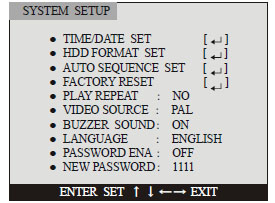
Рис5.1 Окно настройки системы
5.1.1 ВРЕМЯ/ДАТА
Нажмите ? и ? и выберите TIME/DATE SET. Нажмите ENTER/FRZ и выберите меню TIME/DATE SET.
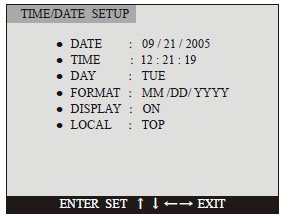
5.1.2 ФОРМАТИРОВАНИЕ ЖЕСТКОГО ДИСКА
Нажмите ? и? и выберите HDD FORMAT SET. Нажмите ENTER/FRZ для входа в настройки HDD FORMAT SET.
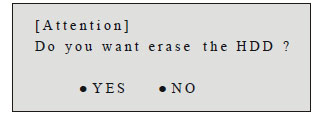
Рис 5.3 Окно форматирования жесткого диска
5.1.3 АВТОПЕРЕКЛЮЧЕНИЕ
Нажмите ? и ?, и выберите AUTO SEQUENCE SET. Войдите в меню AUTO SEQUENCE SET,нажав ENTER/FRZ.
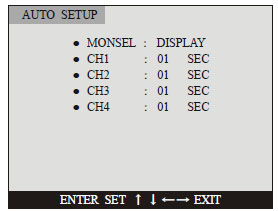
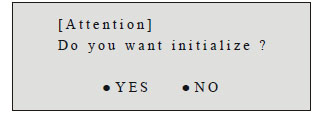
Рис 5.5 Окно сброса в заводские установки
5.1.9 НОВЫЙ ПАРОЛЬ
Пароль по умолчанию -1111.Для смены пароля можно использовать комбинации из клавиш 1/2/3/4 .
5.2 НАСТРОЙКИ ВИДЕО
Нажмите MENU/IN и войдите в VIDEO SETUP.
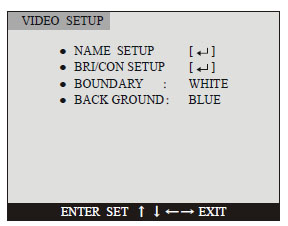
Рис 5.6 Окно настроек видео

Рис 5.7 Окно Name Setup
5.2.2 НАСТРОЙКИ ЯРКОСТИ И КОНТРСТНОСТИ
Это подменю меню VIDEO SET
Выберите BRI/CON SETUP и нажмите ENTER/FRZ для входа в меню.
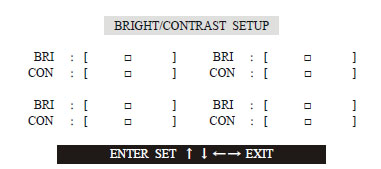
Рис 5.8 Окно настроек яркости и контрастности
BRI [ ] BRI [ ]CON [ ] CON [ ] BRI [ ] BRI [ ]CON [ ] CON [ ]. ENTER SET EXIT↑↓←→BRIGHT/CONTRAST SETUP
Кнопками ? и ? можно выбрать номер канала, а ? и ? изменить величину.
5.2.3 РАМКА
Регистратор поддерживает 3 цвета рамки: белый, серый и черный. Кнопками ? и ? выберите BOUNDARY , а кнопками ? и ? измените цвет.
Регистратор поддерживает 2 цвета фона: Черный и Синий BLUE and BLACK. Кнопками ? и ? выберите BACK GROUND,а кнопками ? и ? измените цвет.
5.3 УСТАНОВКИ ЗАПИСИ
Кнопками ? и ? выберите RECORD SET,а кнопкой ENTER/FRZ войдите в меню
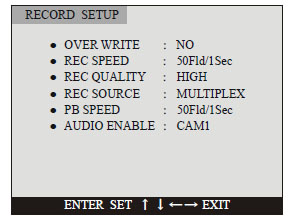
Рис 5.9 Окно установок записи
OVER WRITE (перезапись): YES – означает, что при полном заполнении жесткого диска система автоматически продолжит запись новых файлов поверх старых. NO – означает, что система остановит запись когда диск будет полностью заполнен.
REC SPEED (скорость записи): Параметр REC SPEED определяет скорость записи. По умолчанию она составляет 30 кадров в секунду для формата NTSC и 25 – для формата PAL, что означает, что регистратор записывает со скоростью 30 или 25 кадров в секунду соответственно. Чем выше скорость смены кадров, тем более естественным будет выглядеть изображение при воспроизведении. Более низкая скорость смены кадров позволяет экономить дисковое пространство.
REC QUALITY(качество записи): Есть 2 режима : CIF и MULTIPLEX. По умолчанию качество записи MULTIPLEX.
CIF: NTSC 360 * 240
PAL 360 * 288
MULTIPLEXER NTSC 720 * 240
PAL 720 * 288
При режиме CIF скорость записи 100полей/сек.
PB SPEED (скорость просмотра): Регистратор поддерживает несколько скоростей просмотра:
При типе записи CIF, скорость записи по умолчанию 100FLD/Sec.
PB SPEED (скорость воспроизведения): Регистратор поддерживает несколько скоростей воспроизведения: 50FLD/1Sec, 25FLD/1Sec, 12FLD/1Sec, 10FLD/1Sec, 5FLD/1Sec, 3FLD/1Sec, 2 FLD/1Sec, 1 FLD/1Sec, 1 FLD/2Sec и NO USED. По умолчанию установлена скорость 50FLD/Sec. Если скорость просмотра 25FLD/Sec,а скорость записи 50FLD/Sec,то скорость эта скорость просмотра очень мала. Если выбрано NO USED,то скорость просмотра будет соответствовать скорости записи.
5.4 Установки тревожных датчиков
Нажмите ? и ? выберите SENSOR SET и для входа в меню нажмите ENTER/FRZ
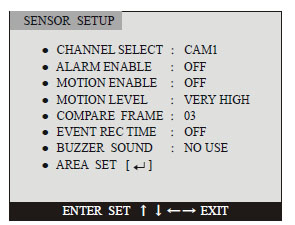
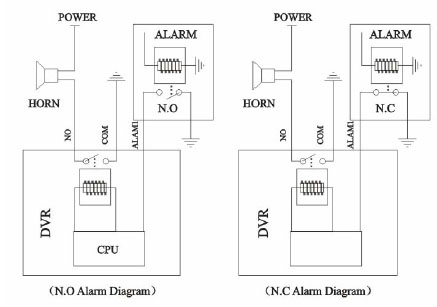
Рис 5.13 Схема Тревожных соединений
MOTION ENABLE (детектор движения разрешен): Выберите ON для того чтобы разрешить детектор
движения и OFF чтобы запретить.
MOTIN LEVEL (уровень чувствительности): Регистратор поддерживает 5 уровней чувствительности: VERY, LOW, LOW, NORNAL, HIG, VERY HIGH.
COMPARE FRAM (сравнение кадров): Используется для того, чтобы судить о наличии движения в кадре. Размер кадра варьируется от 1 до 15.
EVENT REC TIME (время тревожной записи): Этот параметр устанавливает время автоматической записи при срабатывании тревоги. Время может быть установлено от 1 до 199 минут. Выберите CONTINUE, и система продолжит запись. При выборе OFF система не будет записывать в автоматическом режиме при тревоге.
BUZZER SOUND (Зуммер): Устанавливает время работы системы тревоги. Время можно выбрать от 1 до 99 секунд. Выбрав NO USE, вы отключаете работу зуммера.
ALARM SET (настройки тревоги): Эта настройка определяет зоны тревоги. Регистратор поддерживает зону детекции 6 x 8. При возникновении движения сработает тревога. Кнопками ?, ?, ? и ? определите зону и нажмите ENTER/FRZ. Для того чтобы выделить весь экран нажмите и удерживайте ENTER/FRZ .
Схема тревожного входа
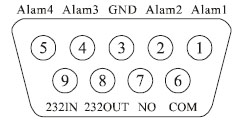
Рис 5.14 Разъём тревожного входа
5.5 Настройки расписания
Кнопками ? и ? выберите SEHEDULE SETUP и нажмите ENTER/FRZ для входа в меню.
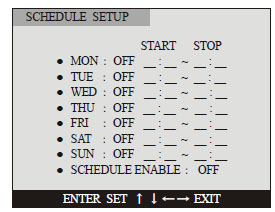
Рис 5.15 Окно настроек расписания
Вы можете установить расписание записи. Кнопкой ENTER/FRZ выберите дату и кнопкам ? и ? выберите
ОN. Установите курсор на START или STOP и кнопками ? и ? установите нужное время. Подтвердите изменения кнопкой ENTER/FRZ . Но в этот момент Расписание работать не будет. Для начала работы Расписания необходимо в строке SCHEDULE ENABLE поставить ON. Если выбрано OFF, то запись по расписанию будет отключено.
В SCHEDULE ENABLE, ON означает, что система начинает запись автоматически. Для ручной записи и записи по тревоге необходимо выбрать OFF.
Глава 6. Функции удаленного управления
Вы можете подключить регистратор к компьютеру по RS232 и управлять им с клавиатуры ПК.
6.1 Подключение к компьютеру
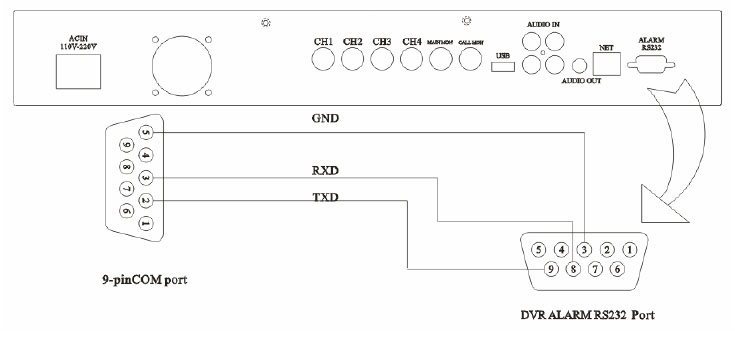
Рис 6.1 Схема подключения
6.2 Установка Программного обеспечения
Windows 2000XP поддерживает дистанционное управление DVR
Запуск Super Terminal: откройте системное окно программы Super Terminal: Start-Program-> Accessories-> Communication-> Super terminal.
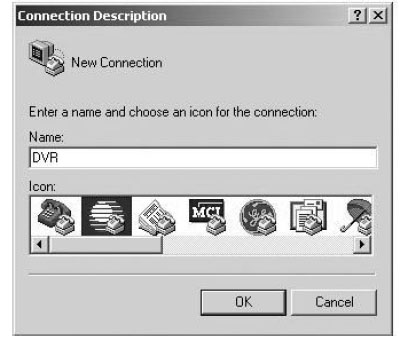
Рис 6.2 Окно описания соединения
Вы можете выбрать название и значок для этого соединения. После ввода названия и значка соединения нажмите OK для продолжения.
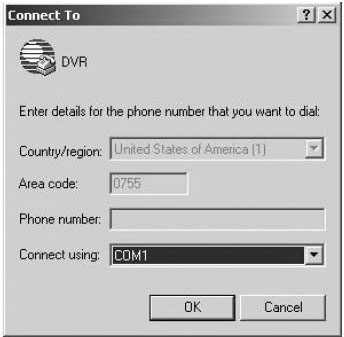
Рис 6.3 Окно соединения с регистратором
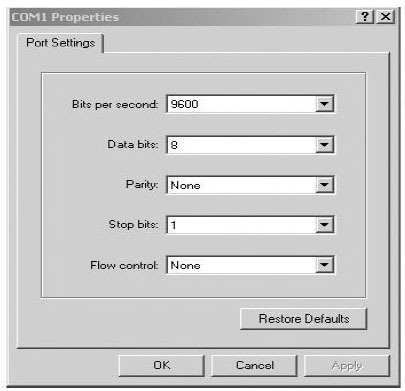
Рис 6.4 Окно свойств COM1
После выбора названия и значка соединения потребуется выбрать и настроить COM-порт:
Bit per second: 38400
Data bit: 8
Parity bit: None
Stop bit: 1
Data stream control bit: None
После установки всех параметров кликните OK для запуска Super Terminal.
6.3 Коды RS-232 удаленного управления
После входа в программу Super Terminal, введите коды необходимой команды в окно программы:
Информация Неисправность Прошивки Схемы Справочники Маркировка Корпуса Сокращения и аббревиатуры Частые вопросы Полезные ссылки
Справочная информация
Этот блок для тех, кто впервые попал на страницы нашего сайта. В форуме рассмотрены различные вопросы возникающие при ремонте бытовой и промышленной аппаратуры. Всю предоставленную информацию можно разбить на несколько пунктов:
- Диагностика
- Определение неисправности
- Выбор метода ремонта
- Поиск запчастей
- Устранение дефекта
- Настройка
Неисправности
Все неисправности по их проявлению можно разделить на два вида - стабильные и периодические. Наиболее часто рассматриваются следующие:
- не включается
- не корректно работает какой-то узел (блок)
- периодически (иногда) что-то происходит
О прошивках
Большинство современной аппаратуры представляет из себя подобие программно-аппаратного комплекса. То есть, основной процессор управляет другими устройствами по программе, которая может находиться как в самом чипе процессора, так и в отдельных микросхемах памяти.
На сайте существуют разделы с прошивками (дампами памяти) для микросхем, либо для обновления ПО через интерфейсы типа USB.
Схемы аппаратуры
Начинающие ремонтники часто ищут принципиальные схемы, схемы соединений, пользовательские и сервисные инструкции. Это могут быть как отдельные платы (блоки питания, основные платы, панели), так и полные Service Manual-ы. На сайте они размещены в специально отведенных разделах и доступны к скачиванию гостям, либо после создания аккаунта:
-
(запросы) (хранилище) (запросы) (запросы)
Справочники
На сайте Вы можете скачать справочную литературу по электронным компонентам (справочники, таблицу аналогов, SMD-кодировку элементов, и тд.).
Marking (маркировка) - обозначение на электронных компонентах
Современная элементная база стремится к миниатюрным размерам. Места на корпусе для нанесения маркировки не хватает. Поэтому, производители их маркируют СМД-кодами.
Package (корпус) - вид корпуса электронного компонента
При создании запросов в определении точного названия (партномера) компонента, необходимо указывать не только его маркировку, но и тип корпуса. Наиболее распостранены:
- DIP (Dual In Package) – корпус с двухрядным расположением контактов для монтажа в отверстия
- SOT-89 - пластковый корпус для поверхностного монтажа
- SOT-23 - миниатюрный пластиковый корпус для поверхностного монтажа
- TO-220 - тип корпуса для монтажа (пайки) в отверстия
- SOP (SOIC, SO) - миниатюрные корпуса для поверхностного монтажа (SMD)
- TSOP (Thin Small Outline Package) – тонкий корпус с уменьшенным расстоянием между выводами
- BGA (Ball Grid Array) - корпус для монтажа выводов на шарики из припоя
Краткие сокращения
При подаче информации, на форуме принято использование сокращений и аббревиатур, например:
| Сокращение | Краткое описание |
|---|---|
| LED | Light Emitting Diode - Светодиод (Светоизлучающий диод) |
| MOSFET | Metal Oxide Semiconductor Field Effect Transistor - Полевой транзистор с МОП структурой затвора |
| EEPROM | Electrically Erasable Programmable Read-Only Memory - Электрически стираемая память |
| eMMC | embedded Multimedia Memory Card - Встроенная мультимедийная карта памяти |
| LCD | Liquid Crystal Display - Жидкокристаллический дисплей (экран) |
| SCL | Serial Clock - Шина интерфейса I2C для передачи тактового сигнала |
| SDA | Serial Data - Шина интерфейса I2C для обмена данными |
| ICSP | In-Circuit Serial Programming – Протокол для внутрисхемного последовательного программирования |
| IIC, I2C | Inter-Integrated Circuit - Двухпроводный интерфейс обмена данными между микросхемами |
| PCB | Printed Circuit Board - Печатная плата |
| PWM | Pulse Width Modulation - Широтно-импульсная модуляция |
| SPI | Serial Peripheral Interface Protocol - Протокол последовательного периферийного интерфейса |
| USB | Universal Serial Bus - Универсальная последовательная шина |
| DMA | Direct Memory Access - Модуль для считывания и записи RAM без задействования процессора |
| AC | Alternating Current - Переменный ток |
| DC | Direct Current - Постоянный ток |
| FM | Frequency Modulation - Частотная модуляция (ЧМ) |
| AFC | Automatic Frequency Control - Автоматическое управление частотой |
Частые вопросы
После регистрации аккаунта на сайте Вы сможете опубликовать свой вопрос или отвечать в существующих темах. Участие абсолютно бесплатное.
Кто отвечает в форуме на вопросы ?
Ответ в тему Обсуждаем сброс и решение проблем видеорегистраторов как и все другие советы публикуются всем сообществом. Большинство участников это профессиональные мастера по ремонту и специалисты в области электроники.
Как найти нужную информацию по форуму ?
Возможность поиска по всему сайту и файловому архиву появится после регистрации. В верхнем правом углу будет отображаться форма поиска по сайту.
По каким еще маркам можно спросить ?
По любым. Наиболее частые ответы по популярным брэндам - LG, Samsung, Philips, Toshiba, Sony, Panasonic, Xiaomi, Sharp, JVC, DEXP, TCL, Hisense, и многие другие в том числе китайские модели.
Какие еще файлы я смогу здесь скачать ?
При активном участии в форуме Вам будут доступны дополнительные файлы и разделы, которые не отображаются гостям - схемы, прошивки, справочники, методы и секреты ремонта, типовые неисправности, сервисная информация.
Полезные ссылки
Здесь просто полезные ссылки для мастеров. Ссылки периодически обновляемые, в зависимости от востребованности тем.
Здравствуйте. Столкнулся с проблемой сброса админского пароля на регистраторе.
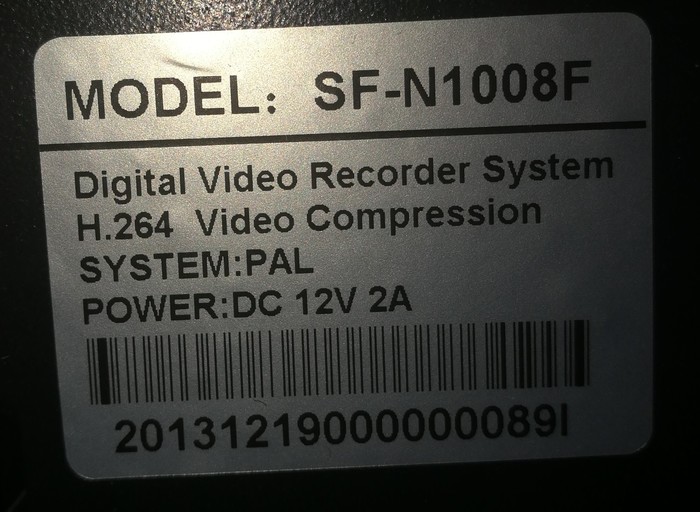
Кнопки ресета нет, скидывал батарейку - ноль эмоций, даже дата не сбивается. Пробовал по советам с Ютуба кейген, который от даты генерирует пароль - тоже мимо.
Вообщем прошу помощи, ибо уже не знаю, что и попробовать ещё.
Найдены возможные дубликаты
должно помочь обязательно, подключаешься через LAN, в программе выбираешь DVR и SEARCH. в результате выйдет DVR и пароль к нему
Большое спасибо, обязательно попробую
Такая же хрень только с моделью S6216NVR и батарейку вытаскивал и замыкал контакты там где батарея стоит , бесполезно , даже часы не сбиваются
Что делать то Sos !
Тут такое дело. ничего не помогло, кейгены были бесполезны.
Ещё до 2018 года помогали сервисные коды по годам, но тут помогло иное.
Вспомнил что на телефоне было настроено Xmey, через USB залез в папку и глянул файл loggin.log - через CTRL+F нашел "admin" и блин. пароль был даже не зашифрован ))))
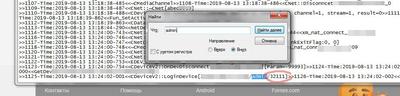
спасибо, но xmey не настроен((
Возьмите молоток побольше
нету никаких отверстий для нажатий))
Дату правильно в кейгене вводил? Дата, которая указана в регистраторе, а не текущую! Пример: на регистраторе 2010-05-07, вводим 20100507.
да это я понял, какую дату вводить..
Над ещё раз попробовать
Поискал по твоей проблеме, пишут что надо локально подключиться, то есть подключить монитор и там уже вводить сгенирированный пароль. Вот ссылка на генератор (может быть такой же )
Спасибо.
Но я так всё и делал) 0 результата. Единственное, не получается сбросить дату почему-то. Вытаскивал батарейку на пол дня и всё равно текущая дата с неправильным временем.
Мистика
попробовал щас, нифига((
либо кейген не тот
> даже дата не сбивается
Не могут часы идти без питания. Вытащи на долго, чтобы всякие конденсаторы/ионисторы разрядились.
вытаскивал батарейку на полдня, даже больше..
дата сегодняшняя. мистика.
единственное если ток он с инета подтягивает время.
чот тупанул отключить
на полдня вытаскивал - эффекту 0, даж часы не сбросились oO
Так может и нет пароля, в мануале написано, что user name - admin, pass - пусто . Или поменяли и забыли?
да я вот и помню, что там просто админ без пароля был.
а вот дальше не помню, толи сам поставил, чтобы не сломали, потому что в сеть светил, то ли всё-таки сломали.
но такие пляски с бубном из-за ресета эт жесть
Сочувствую, попробуй свои любимые пароли или простые комбинации из 4 цифр. У каждого админа есть своя система формирования паролей, вспомни как ты формируешь пароли. А ресета скорее всего нет.
нет. даж в просто меню не даёт выйти

Капитанище о тренере сборной Италии



На разбор

Раньше такой х. не было!

История, рассказанная в баре американского штата Алабама одним местным фермером
Я, от неожиданности, расстрелял в него всю обойму из своего FN Five-seveN! Все 20 патронов!"
Фермер отхлебнул ледяной "Будвайзер" из высокого пивного бокала и, помолчав, грустно продолжил: "Каждый пистолетный патрон "Speer Gold Dot 5.7x28mm 40gr HP" стоил по 2 доллара. Итого, двадцать патронов мне обошлись аж в целых сорок долларов! Наличных же, после посещения бара, в моём кошельке оставалось всего-то баксов пять!"
Он еще раз приложился к своему бокалу и задумчиво произнес: "Мда. Похоже, я вчера что-то не то сделал. "
Казачий пляж
В Анапе неизвестные перекрыли дорогу и прикрываясь казаками требуют за проезд одного автомобиля 200 рублей!

Правоохранители устранили преграду, установленную жителями станицы. В отношении правонарушителя, поставившего на дороге препятствия, был составлен административный протокол по ч.1 ст.14.1 КоАП РФ (осуществление предпринимательской деятельности без государственной регистрации или лицензии).

Спору нет

Попадос

Непризнанный гений
Мысли вслух

ЗаселИ меня, МРА3Ь.
Для тех, кто еще планирует отдых в своей стране и планирует снимать там квартиру.
Собираетесь вы на отдых и жить на съемной квартире. Что вы для этого делаете? Заходите заранее на сайт объявлений, ставите в фильтре поиска максимальную для вас цену и прочие, нужные для вас плюшки, как то: кондиционер, стиралка казино с Блэкджеком и прочее. Нашли. Звоним хозяйке.
- Да, но цена дороже.
- Стиралка и кондей есть?
- Да, все есть, приезжайте.
В объявлении так же было указано наличие фена, кой мы с собой и не взяли. Зачем? Есть же. По приезду фена не оказалось. Печаль? Хуже - супруга мне выела мозг ложечкой, но и ее понять можно. Стиралка есть, но по словам хозяйки, она очень шумная и старенькая и вот вот отдаст концы - "Вы лучше стирайте в тазике, шо вам там стирать".
Свет, газ экономьте - тут без вопросов, все мы люди. Но и за эти 3 куба воды за 10 дней с нас хотели поиметь - не получилось. Но самый цимес - вечером, пытаясь включить кондиционер, мы не нашли ни пульта от него ни удлинителя - вилка до розетки не достает. То есть использование кондиционера как бы и не предполагалось. Хотя я за него переспрашивал специально.
- Ага, вы все прям на халяву хотели, это за овердоху. денег допонительную цену
И под конец проживания приходит смс от хозяйки с просьбой за собой все поубирать и вымыть.
Супруга и так подметала полы и протирала печку, ибо в грязи жить не привыкшие. Может и эта просьба была нормальной, если б не цена за проживание. А тут получается что требуют только с нас. И на последок нас пытались выселить раньше, потому как уже нашли других жильцов - а мы уже изжили свое не интересны.
И только когда ехали домой я вспомнил слова хозяйки квартиры про неадекватных жильцов, которые все почему то делали ей какие то гадости. Но это уже.
Читайте также:

